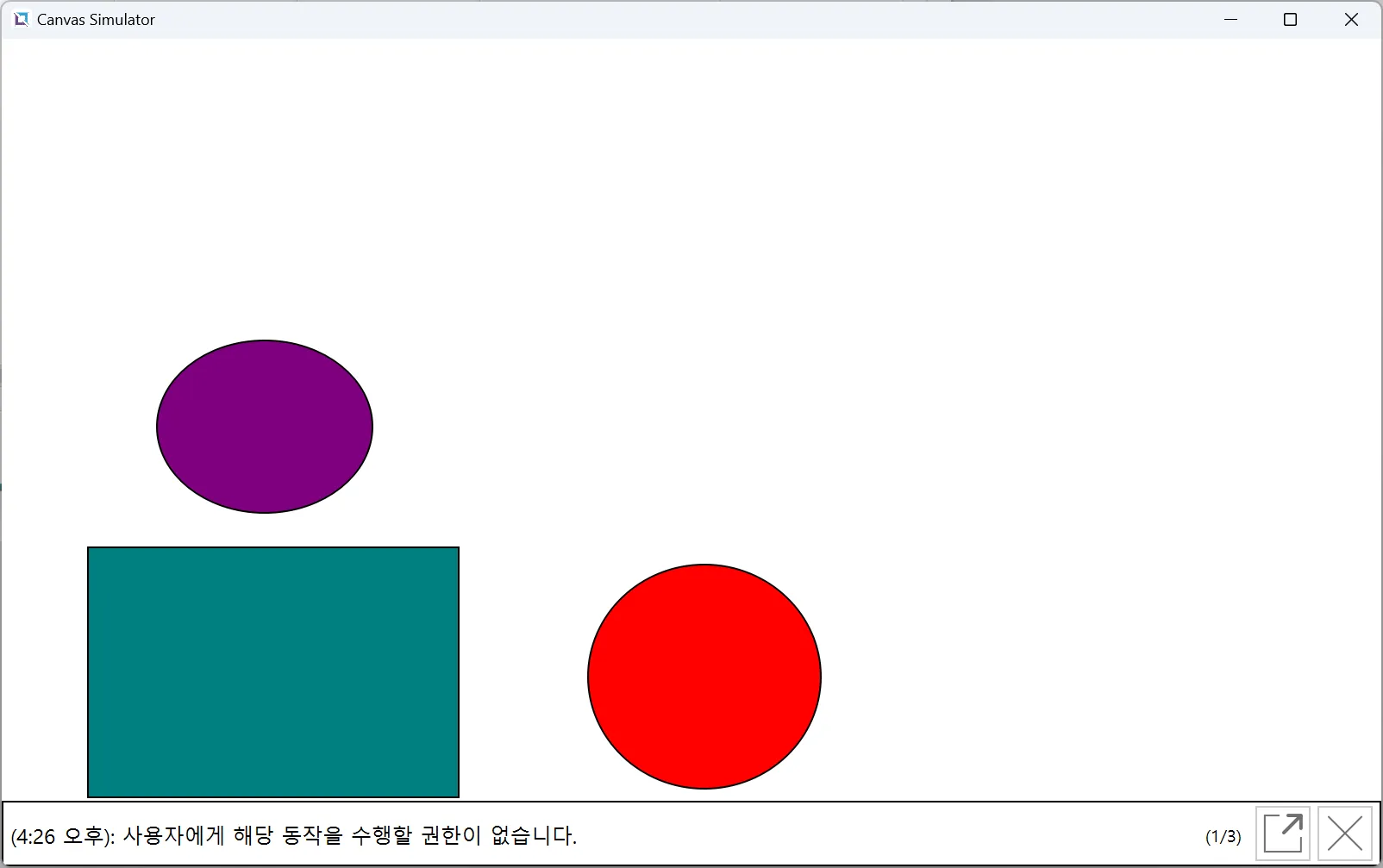신원 및 접근 관리 설정 예제
예제: 보안 설정
신원 및 접근 관리 설정
- 권한을 우선 설정합니다. **[도구] - [신원 및 접근 관리]**를 클릭한 다음, 권한 탭을 클릭합니다. 탭 이동 후 + 아이콘을 눌러 새 권한을 추가합니다. 이 권한의 이름은 “Allow Interaction” 으로 설정합니다.
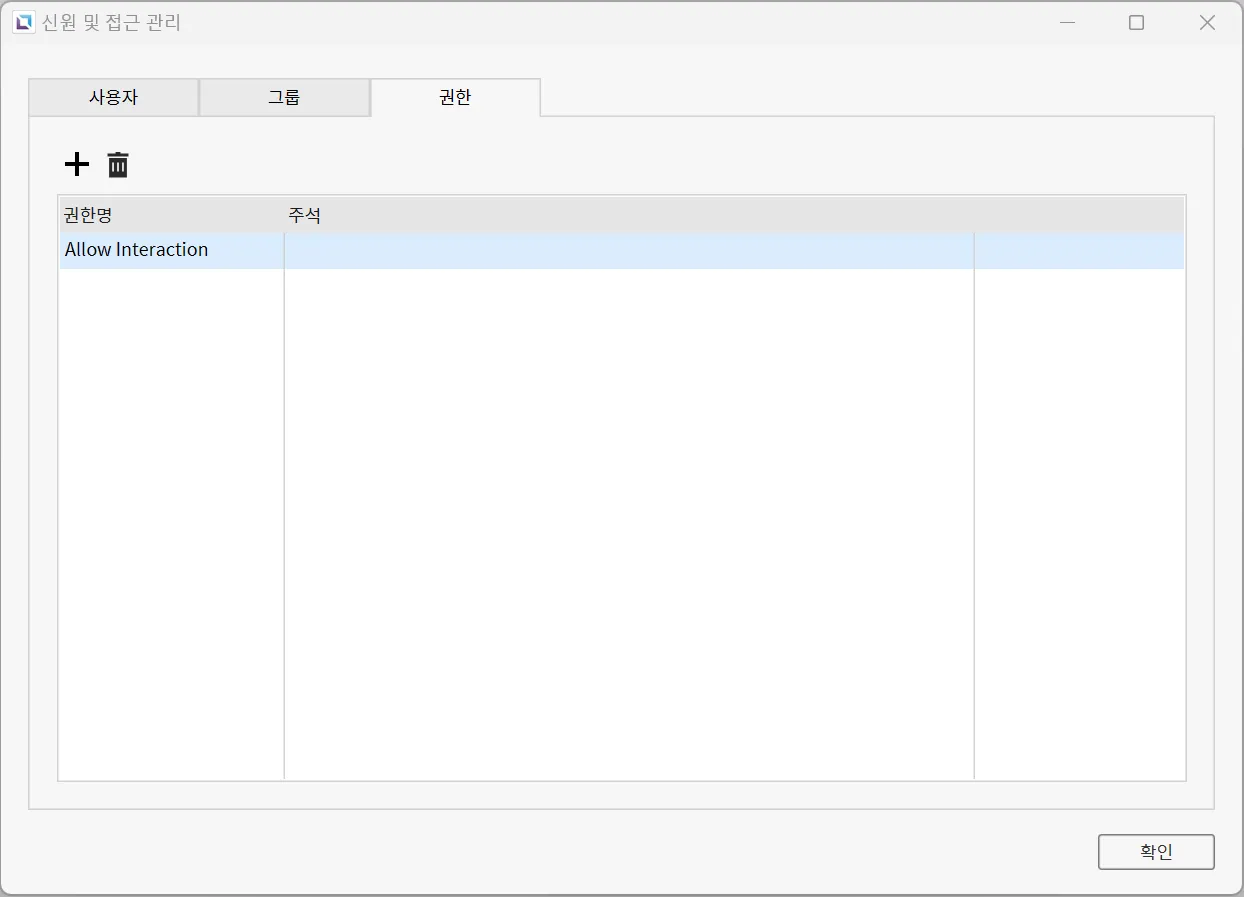
- 그 다음, 사용자를 생성합니다. 사용자 탭을 클릭한 다음 + 아이콘을 클릭합니다. 사용자 계정 2개를 생성하며, 각 내용은 다음과 같습니다.
-
사용자명: User 비밀번호: 123 로그오프 시 동작: 화면에 알림 띄우기 (메시지: 로그아웃 성공!) [로그오프 시 동작] - [새 명령 생성] - [새 명령 추가] - [화면에 알림 띄우기]
-
사용자명: User2 비밀번호: 123
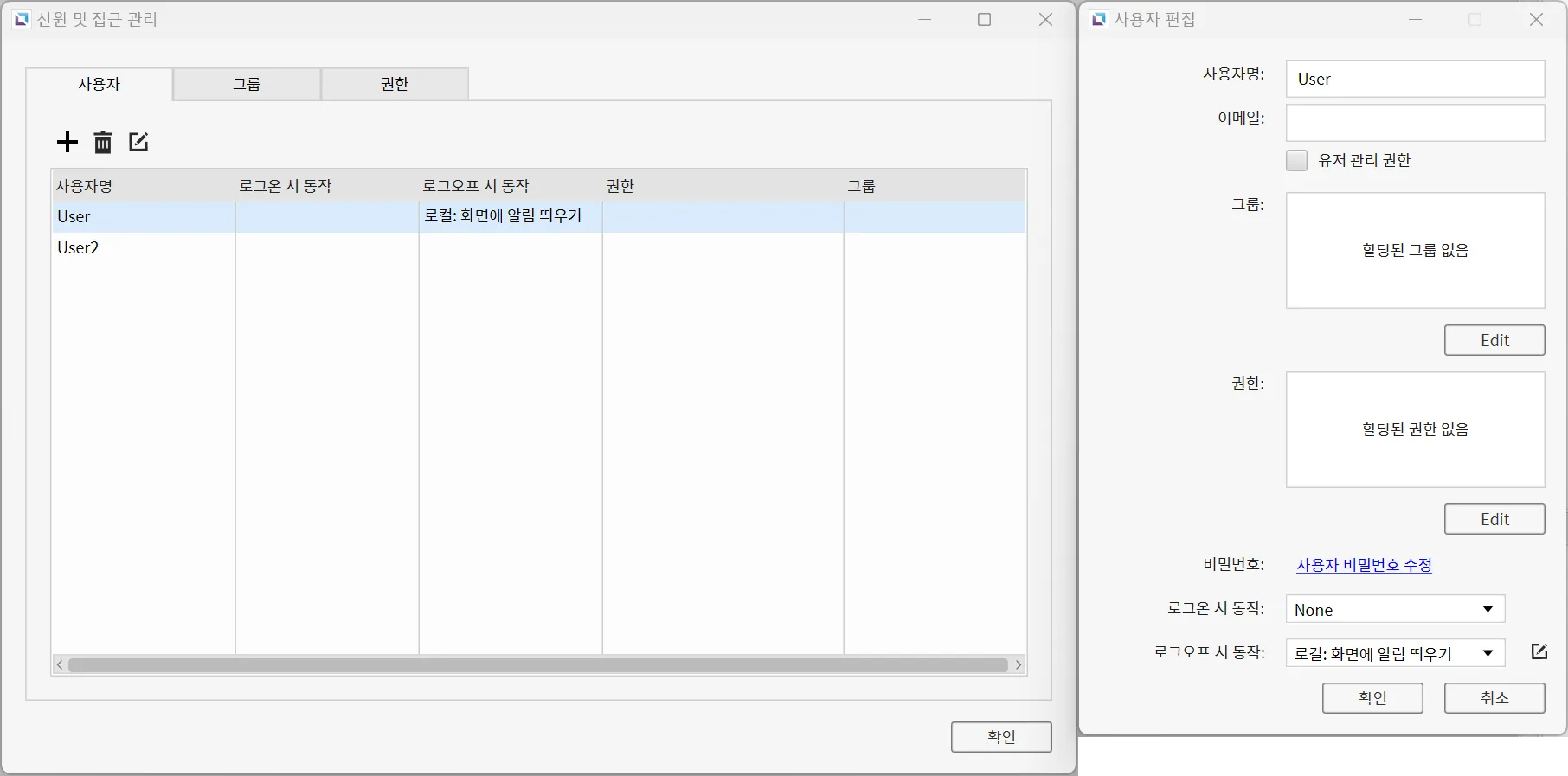
- 이제 그룹을 생성합니다. 그룹 탭으로 이동하여 + 아이콘을 클릭한 뒤 새 그룹 “Group 1”을 추가합니다. 사용자 목록에는 “User”만 등록하고, 권한 목록에는 “Allow Interaction”을 등록합니다.
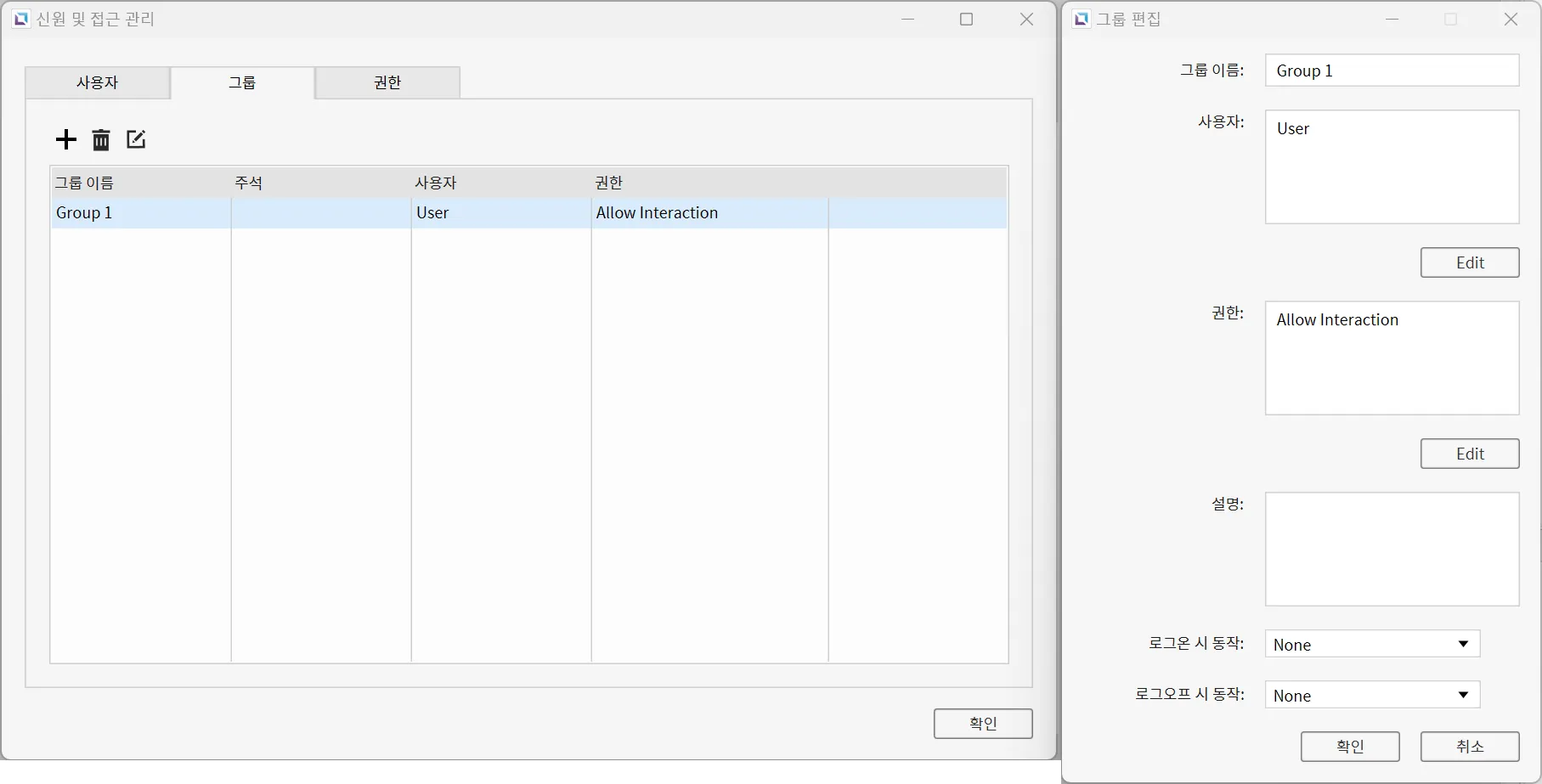
- 보안 설정을 마친 다음, 페이지에 사각형 오브젝트를 추가합니다. 형태 탭에서 채우기에 색상을 지정하고, 동작 탭에서 누를 때 동작에 로그인 창 열기 명령을 지정합니다. [누를때 동작] – [새 명령 생성] – [새 명령 추가] – [로그인 창 열기]
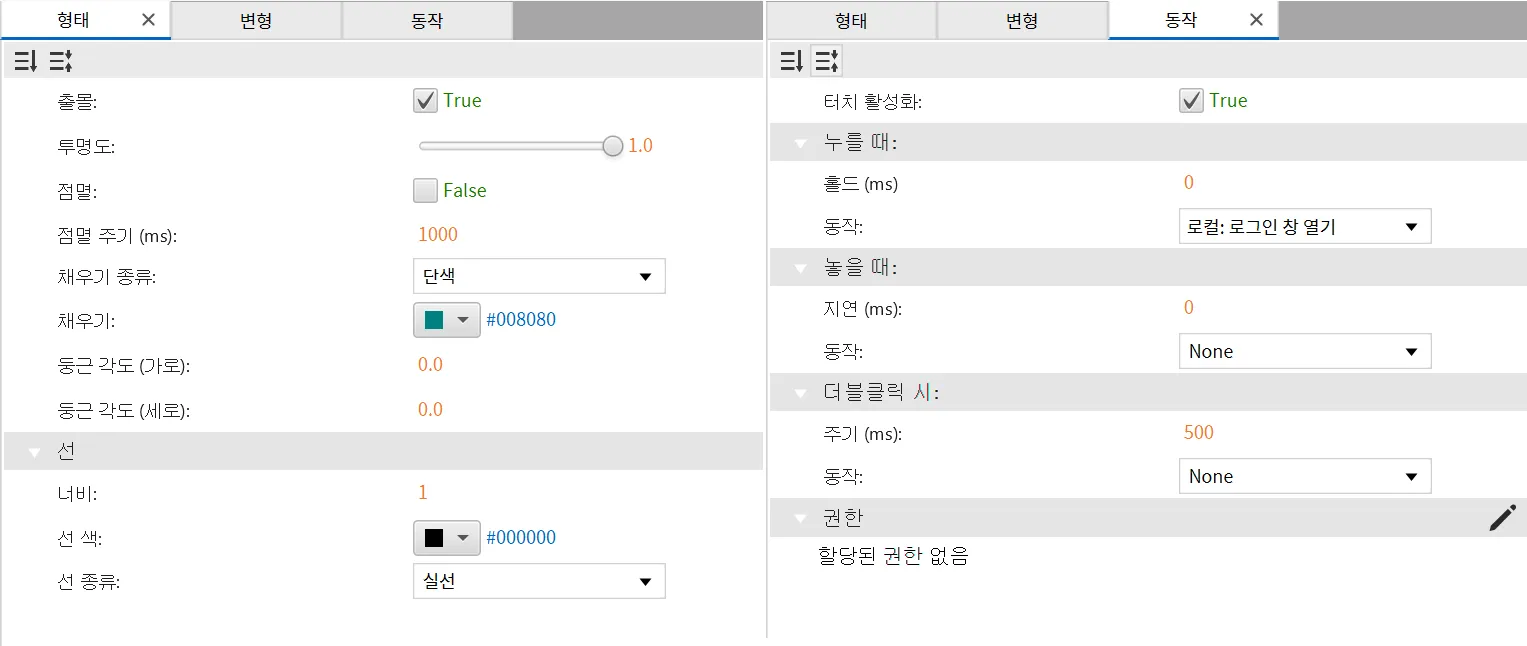
- 사각형 위쪽에 원 오브젝트를 생성합니다. 형태 탭에서 채우기에 색상을 지정하고, 동작 탭에서 누를 때 동작에 사용자 로그아웃 명령을 지정합니다. [누를때 동작] – [새 명령 생성] – [새 명령 추가] – [사용자 로그아웃]
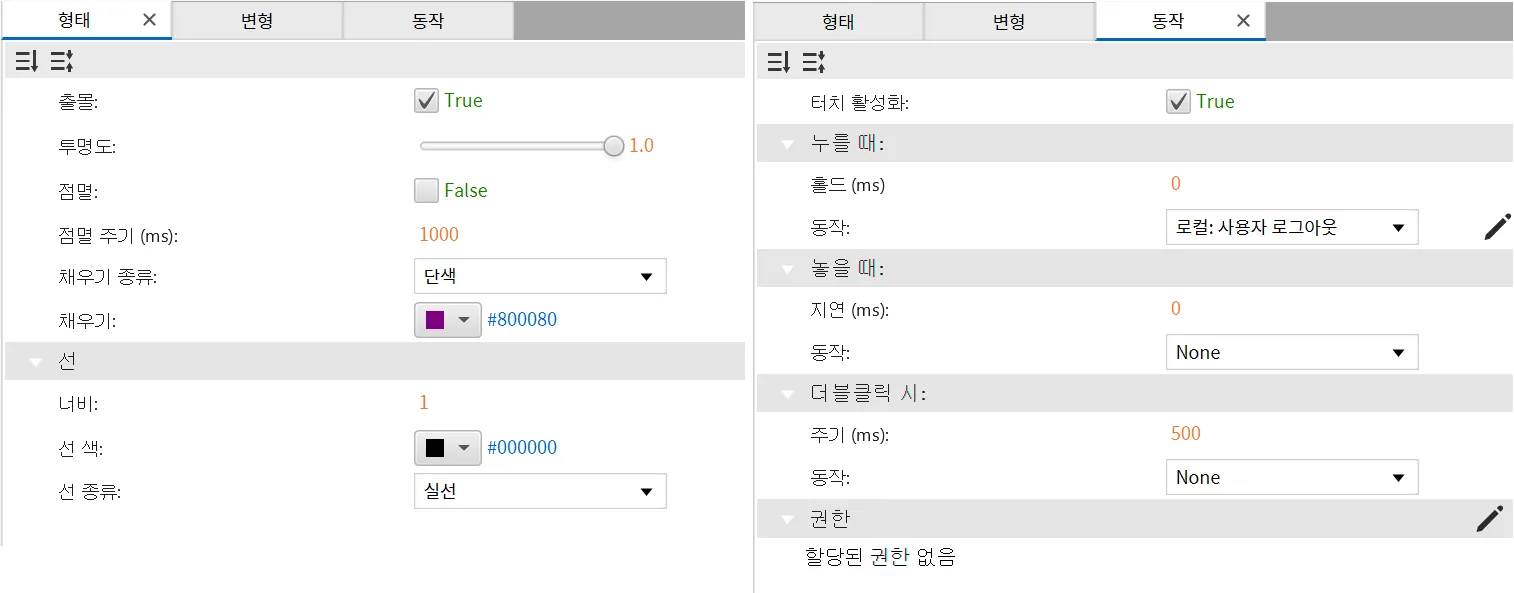
- 사각형의 우측에 원 오브젝트를 생성합니다. 형태 탭에서 채우기에 색상을 지정하고, 동작 탭에서 권한을 설정한 다음, 누를 때 동작에 화면에 알림 띄우기 (메시지: 권한 확인됨) 명령을 추가합니다.
[누를때 동작] – [새 명령 생성] – [새 명령 추가] – [화면에 알림 띄우기]
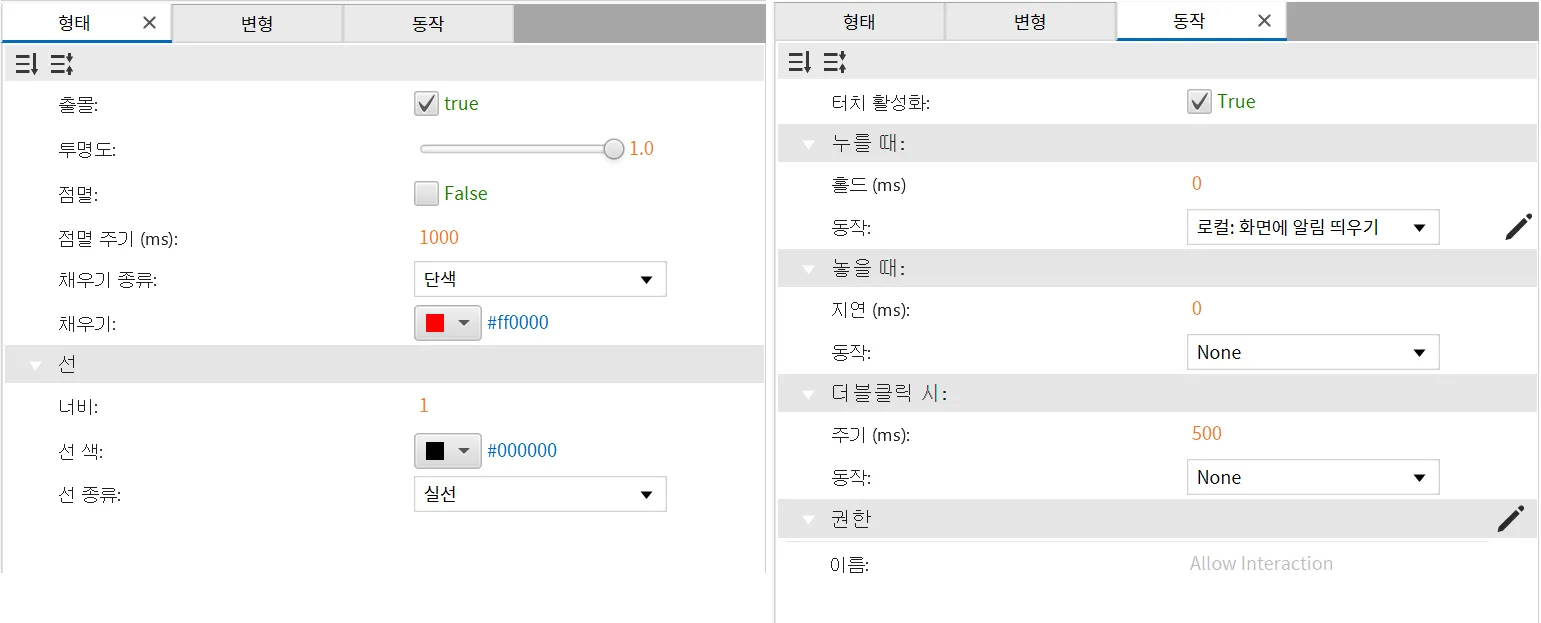
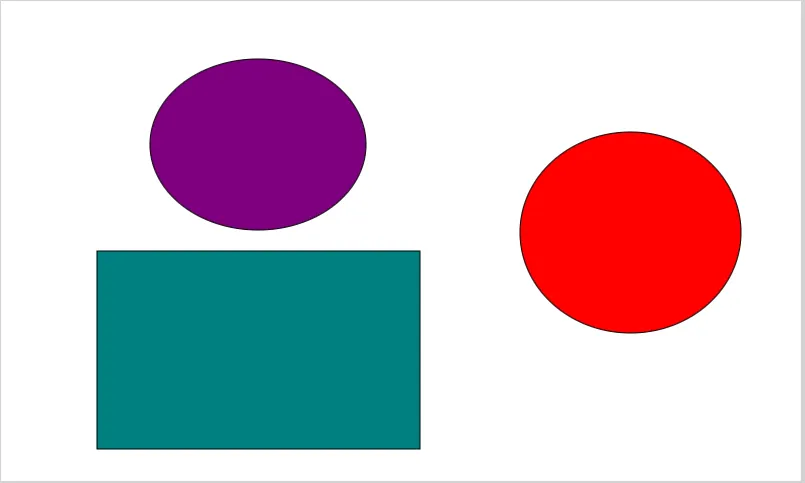
런타임 신원 및 접근 관리
- **[도구] - [시뮬레이터 실행]**을 클릭하여 Canvas 시뮬레이터를 실행합니다.
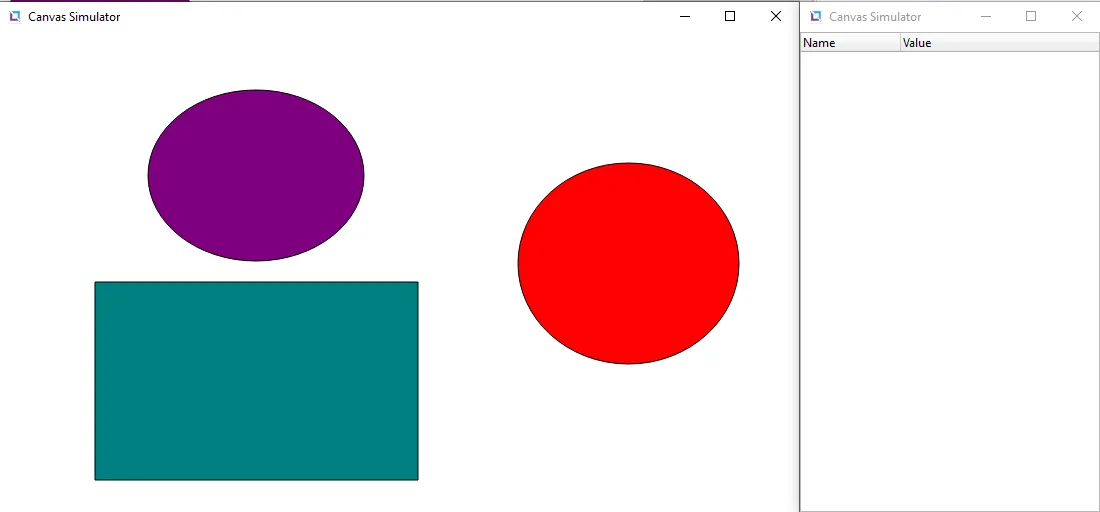
- 사각형 오른쪽에 위치한 원 오브젝트를 클릭합니다. 권한이 없음을 알리는 알림이 화면에 표시됩니다.
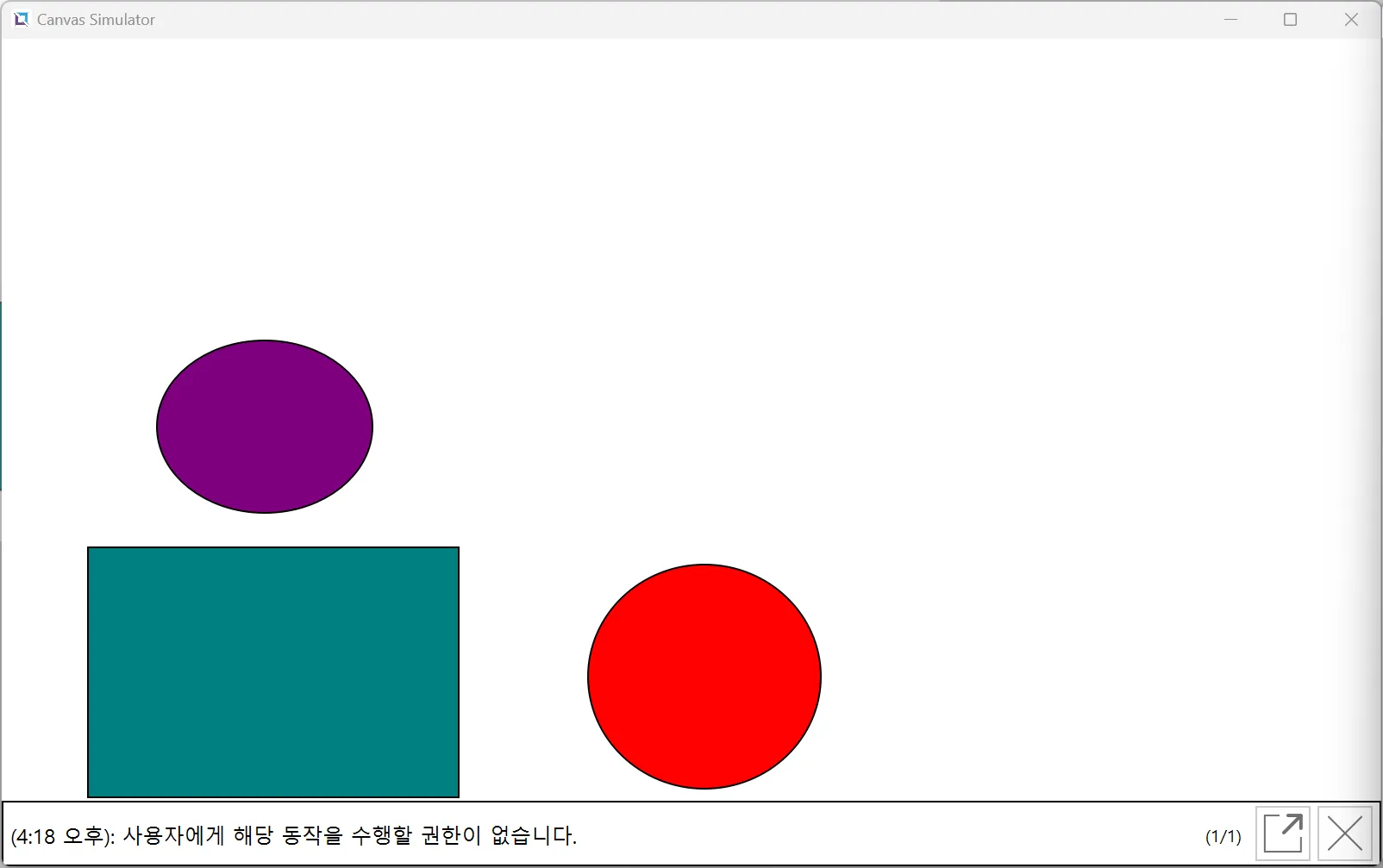
- 사각형을 클릭하여 로그인 창을 엽니다. 사용자명에 User를 입력하고, 비밀번호에 123을 입력합니다. 해당 계정으로 로그인 한 뒤 사각형 오른쪽의 원 오브젝트를 다시 클릭합니다. 권한이 있는 사용자로 로그인 하였으므로 오브젝트에 설정한 동작이 실행됨을 확인할 수 있습니다.
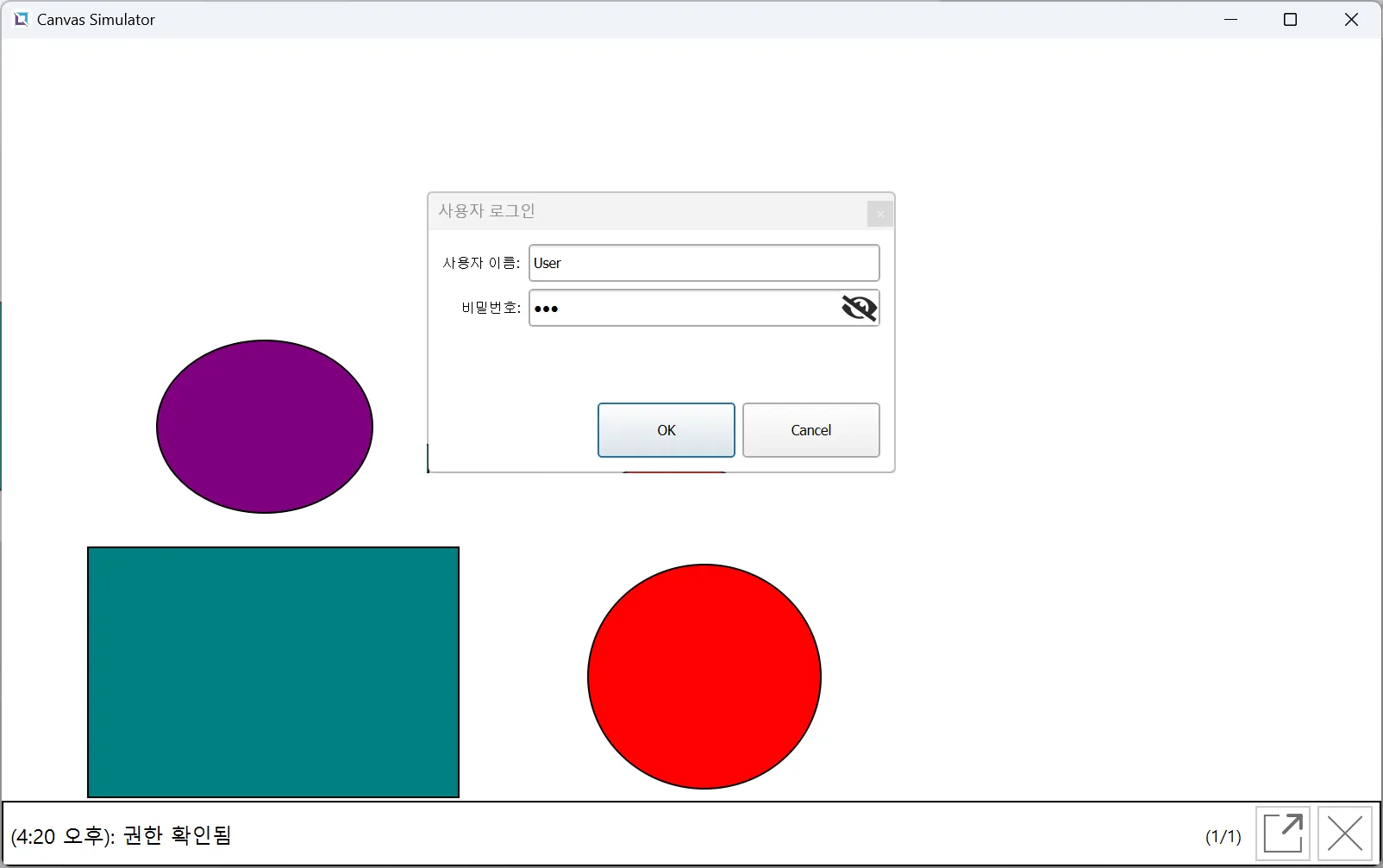
- 사각형 위의 원 오브젝트를 클릭하여 로그아웃합니다. 그 다음, 다시 사각형을 눌러 다른 사용자 “User2”로 로그인합니다.
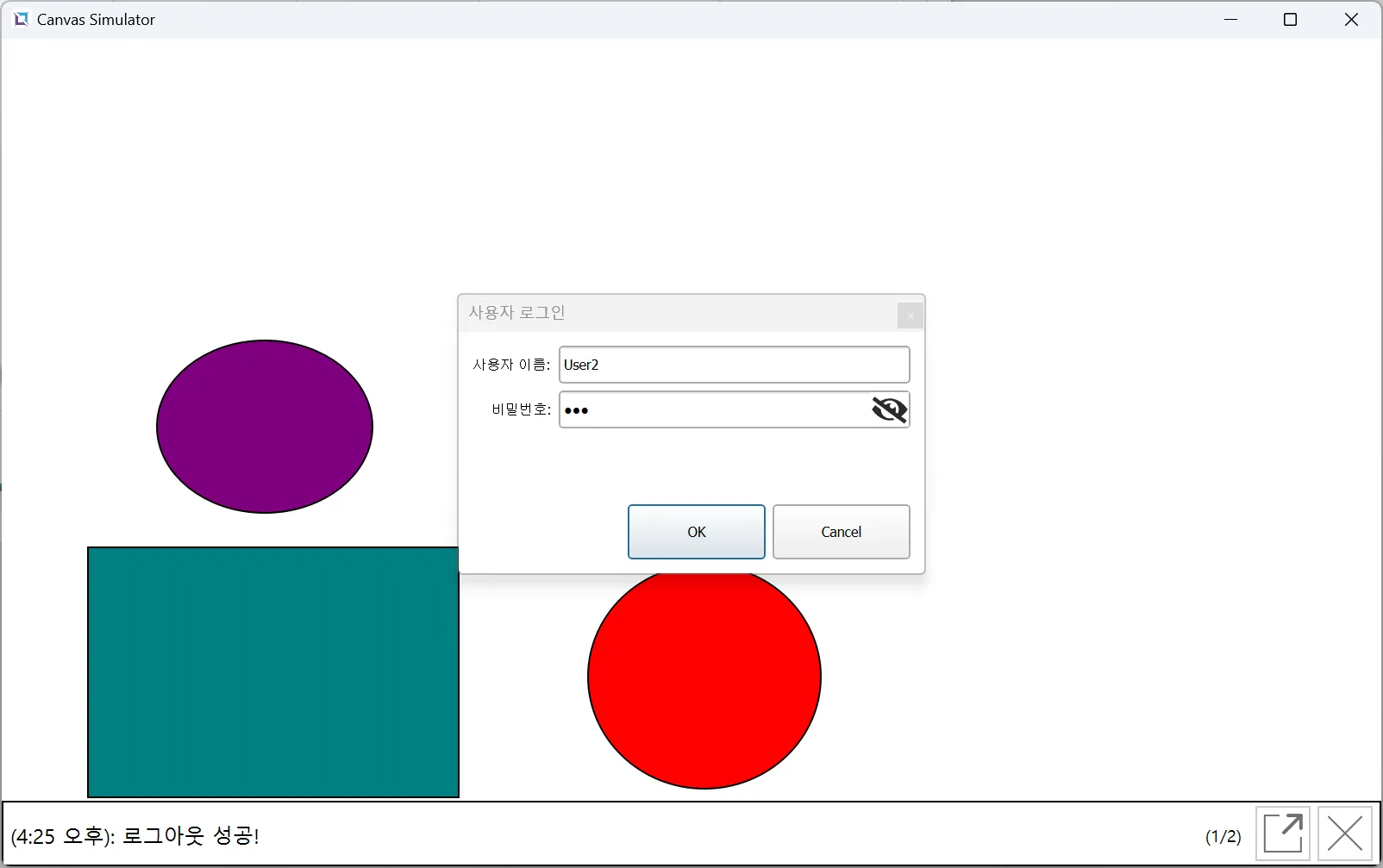
- 다시 사각형 우측의 원 오브젝트를 클릭합니다. 권한이 없는 사용자로 로그인하였으므로 할당된 동작을 수행할 수 없습니다.